Cet article a été rédigé avec la collaboration de nos éditeurs(trices) et chercheurs(euses) qualifiés(es) pour garantir l'exactitude et l'exhaustivité du contenu.
L'équipe de gestion du contenu de wikiHow examine soigneusement le travail de l'équipe éditoriale afin de s'assurer que chaque article est en conformité avec nos standards de haute qualité.
Cet article a été consulté 2 524 fois.
Malheureusement, il n'existe pas de technique simple pour rechercher des vidéos par date sur le site ou l'application YouTube. Vous devrez donc utiliser le moteur de recherche Google sur votre ordinateur pour trouver YouTube, puis utiliser un filtre de plage de dates personnalisé. Les filtres des recherches YouTube ne vous permettront de voir que les vidéos mises en ligne au cours de la dernière heure, le jour passé, la semaine passée, le mois passé et l'année passée. Toutefois, la recherche Google vous permet de sélectionner une plage de dates personnalisée, pour pouvoir par exemple trouver une vidéo de l'année 2009.
Étapes
Méthode 1
Méthode 1 sur 2:Rechercher des vidéos YouTube sur Google
-
1Accédez à Google dans votre navigateur. Utilisez votre Mac ou votre ordinateur Windows. Malheureusement, la version mobile du moteur de recherche possède les mêmes filtres que l'application YouTube. Vous devrez donc utiliser votre Mac ou votre ordinateur Windows.
-
2Saisissez votre texte dans la barre de recherche.
- Par exemple, tapez Arte Le Dessous des cartes pour obtenir tous les résultats Google correspondants à la recherche Arte Le Dessous des cartes.
-
3Cliquez sur Vidéos. Cela se trouve sous la barre de recherche en haut de la page et vous permettra de ne voir apparaitre que des résultats vidéos.
-
4Cliquez sur Outils. Ce bouton est sous la barre de recherche vers la droite. Un menu déroulant va alors s'afficher.
-
5Cliquez sur le menu déroulant Toutes sources puis youtube.com. Vous ne verrez maintenant que les résultats correspondant à des vidéos YouTube.
-
6Cliquez sur le menu déroulant Toutes dates et sur Personnalisé. Un petit calendrier va s'afficher au sein d'une fenêtre contextuelle.
-
7Sélectionnez une plage de dates. Utilisez le calendrier sur la droite de la fenêtre, choisissez des dates dans les colonnes De et À pour définir votre plage.
- Vous pouvez également ne pas utiliser le calendrier et saisir les dates de votre choix manuellement sous le format jj/mm/aaaaa.
-
8Cliquez sur Aller. Une fois que vous avez saisi votre plage de dates, vous verrez les vidéos qui ont été mises en ligne au cours de cette plage, et qui correspondent à votre recherche.
- Par exemple, une recherche Google sur Arte Le Dessous des cartes définie avec une plage de dates allant du 22/02/2020 au 22/12/2020 pour des vidéos YouTube vous montrera les vidéos mises en ligne par cette chaine entre ces dates, ainsi que les vidéos mentionnant les mots Arte et Le Dessous des cartes [1] .
Publicité
Méthode 2
Méthode 2 sur 2:Rechercher des vidéos directement dans YouTube
-
1Accédez à YouTube.fr ou ouvrez l'application mobile YouTube. Vous êtes libres d'utiliser votre ordinateur (Windows ou Mac) ou votre iPhone, iPad ou appareil Android pour faire une recherche YouTube. Notez toutefois que les filtres ne sont pas aussi personnalisables que lorsque vous utilisez Google.
-
2Saisissez votre recherche dans la barre de recherche. Ensuite, appuyez sur Entrée (Windows) ou Retour (Mac). Tout en haut et au milieu de la page, vous verrez un petit champ de texte que vous pouvez utiliser pour faire une recherche.
- Si vous utilisez l'application mobile, appuyez sur la barre de recherche en haut de votre écran, saisissez les termes de votre recherche, puis tapez sur le bouton Aller sur votre clavier à l'écran.
-
3Choisissez Filtres (ordinateurs) ou ⋮ et Filtres (mobile). Dans tous les cas, vous verrez une liste de filtres que vous pouvez appliquer aux résultats de la recherche.
-
4Sélectionnez l'option Date de publication. Aussi bien pour le site Internet que l'application, vous pouvez voir les résultats mis en ligne dans la dernière heure, aujourd'hui, la semaine passée, le mois passé et l'année passée [2] .Publicité
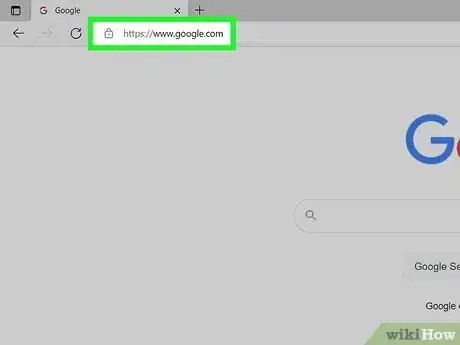
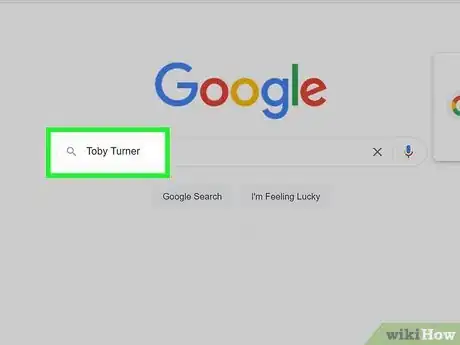
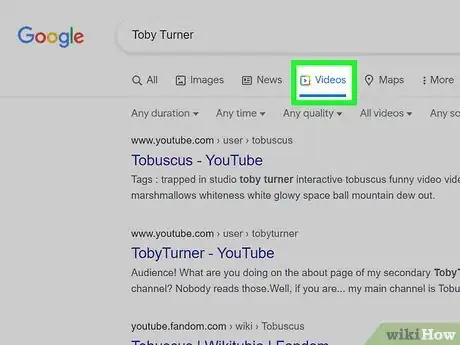

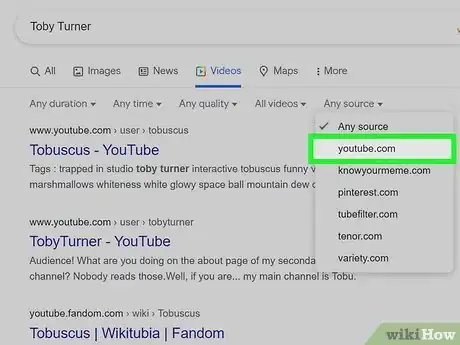
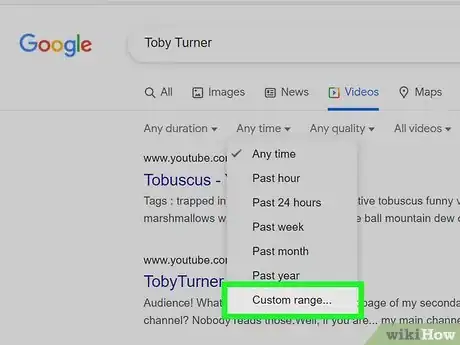
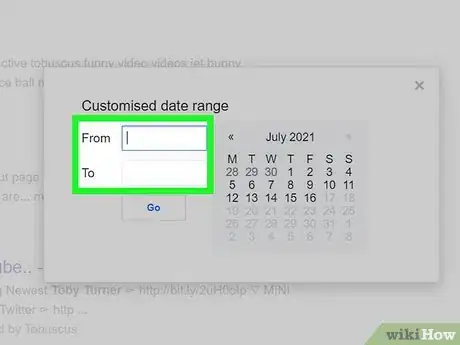
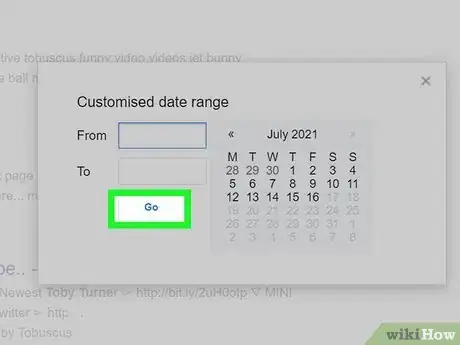
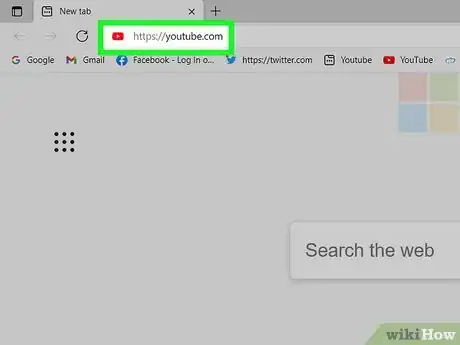

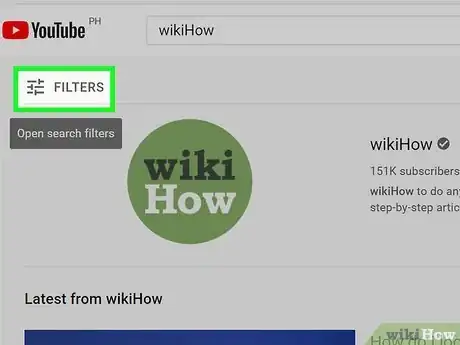
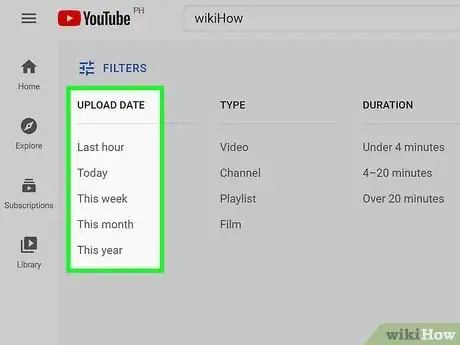












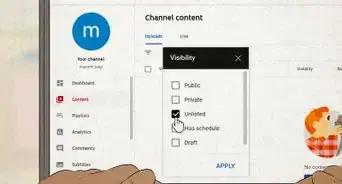






L'équipe de gestion du contenu de wikiHow examine soigneusement le travail de l'équipe éditoriale afin de s'assurer que chaque article est en conformité avec nos standards de haute qualité. Cet article a été consulté 2 524 fois.